
win7系统深受广网友们的喜爱,那么怎样安装原版win7系统呢?接下来u启动就详细介绍u盘安装原版win7系统操作方法。
工具/原料:
系统版本:win7
品牌型号:华硕灵耀Pro16
软件版本:u启动PE装机工具
方法/步骤:
u启动PE装机工具重装win7系统教程:
步骤1、将准备好的u启动u盘启动盘插在电脑usb接口上,然后重启电脑,在显示开机画面时通过u盘启动快捷键(一般快捷热键F12)进入到u启动主菜单界面,选择【02】选项:

步骤2、进入pe系统u启动pe装机工具会自动开启并识别u盘中所准备的原版win7系统镜像,操作完成后点击确定。(建议参考下图的内容选择系统版本以及磁盘安装分区。)
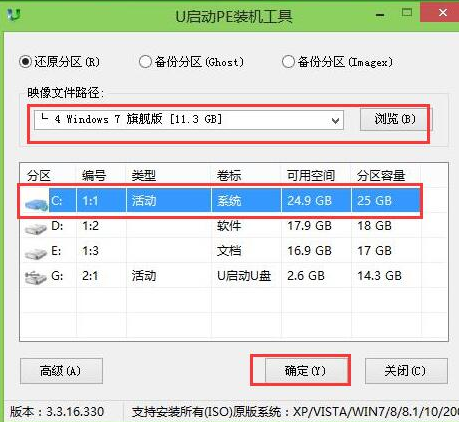
步骤3、弹出的确认提示窗口时,勾选“完成后重启”,再点击确定。

步骤4、电脑进行过程只需耐心等候几分钟,这时候切勿操作其他相关u盘操作,结束在弹出的窗口中点击【是】重启计算机。

步骤5、计算机正在安装程序设备,继续执行剩余原版win7系统安装步骤即可。

步骤6、安装完成后进行系统语言,时间及输入法相关设置,设置完成后就能进入win7系统了。

总结:
1、制作u启动u盘启动盘;
2、下载原版win7系统镜像并存入u盘启动盘;
3、硬盘模式更改为ahci模式 ;
4、使用u启动PE装机工具重装win7系统教程方法就分享到这儿了,想必大家对安装win7系统已经有了初步的认识,实践是检验真理的唯一的标准,大家不妨参照以上步骤尝试尝试操作。






